Être Écran tactile Bien quand ils travaillent, mais quand L'écran tactile cesse de fonctionner , Toute cette facilité d'utilisation va sortir de la fenêtre. Le plus gros problème est que l’écran tactile est le seul moyen de Fonctionne avec votre téléphone ou votre tablette Sur certains appareils. Lorsqu'il se bloque soudainement, vous pouvez vous sentir complètement bloqué par votre appareil.
Bien qu’il existe des situations où l’écran tactile qui ne réagit pas nécessite des réparations professionnelles, il existe un certain nombre d’étapes, faciles à avancées, que vous pouvez suivre pour revenir à l’endroit où elles se trouvaient.
Mais un écran tactile qui ne fonctionne pas n'est pas toujours un résultat Défaillance matérielle. Si souvent l'écran tactile de votre téléphone ne répond pas ou se bloque complètement, vous pouvez faire beaucoup avant d'obtenir l'aide d'un professionnel.

Voici quelques solutions que vous pouvez essayer si votre écran tactile Android ne fonctionne pas sur votre téléphone.
1. L'écran tactile de votre téléphone ne fonctionne-t-il pas vraiment?
Tout d'abord, la possibilité d'un dysfonctionnement du système devrait être exclue. Vous pouvez effectuer quelques opérations de dépannage pour le confirmer.
Redémarrez votre téléphone
L'ancien redémarrage peut sembler inutile pour résoudre un problème aussi avancé. Cependant, cette procédure est souvent plus efficace que vous ne le pensez. Le redémarrage de votre téléphone éteindra et mettra à jour tous les services d'arrière-plan, ce qui risque de provoquer une panne et de causer votre problème.
Appuyez sur le bouton d'alimentation et maintenez-le enfoncé pour afficher le menu d'alimentation, puis cliquez sur Redémarrer si vous le pouvez. Si vous ne pouvez pas toucher l'écran pour sélectionner l'option, sur la plupart des appareils, vous pouvez appuyer sur le bouton d'alimentation pendant quelques secondes pour redémarrer votre téléphone.
Démarrez en mode sans échec
Android Safe Mode vous permet d'utiliser votre téléphone uniquement avec les logiciels natifs fournis avec celui-ci, ce qui exclut tous les services et applications que vous avez installés. Si l'écran d'affichage fonctionne normalement en Mode sans échec , Il peut y avoir une erreur d'application tierce ici.
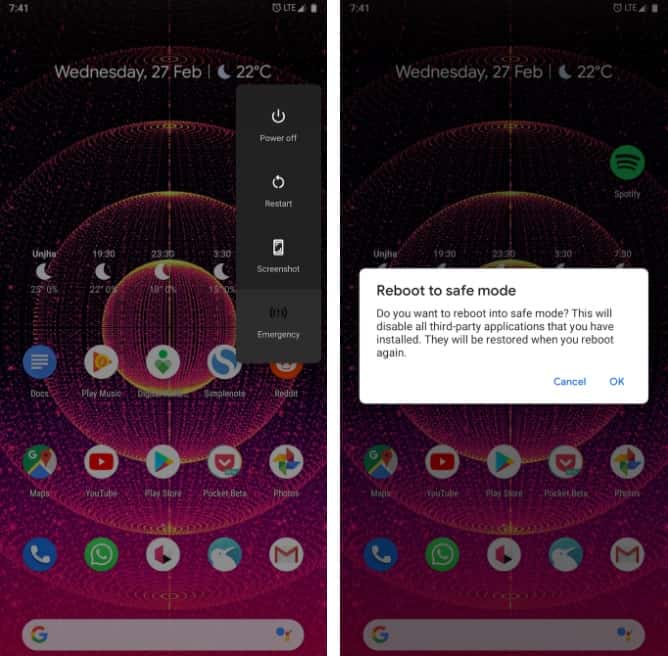
Pour passer en mode sans échec sur la plupart des nouveaux appareils Android, maintenez le bouton d'alimentation enfoncé. Dans l'interface résultante, maintenez enfoncé le bouton «Arrêter». Lorsque l'invite à entrer en mode sans échec s'affiche, appuyez sur Accepter. Votre téléphone redémarrera bientôt. Pour quitter le mode sans échec, répétez la procédure et sélectionnez plutôt l'option Redémarrer.
Diagnostiquer l'affichage
Vous trouverez une sélection d'applications sur le Play Store que vous pouvez installer pour diagnostiquer ce problème. Il est conçu pour déterminer exactement ce qui ne va pas avec l'écran de votre téléphone. Nous vous recommandons d'essayer un simplement appelé Display Tester.
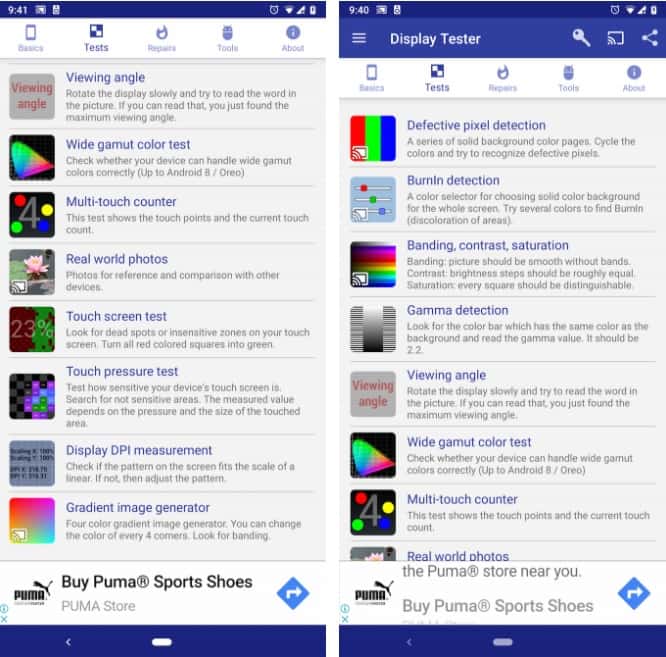
Lorsque vous activez le testeur d’affichage, allez dans l’onglet Tests spéciaux. Ici, vous avez la possibilité de tester l’ensemble des aspects. L'application peut détecter les pixels morts, copier sur des écrans OLED, déterminer si le contraste et la saturation sont précis, obtenir l'état multitouche, etc.
Si vous obtenez des résultats positifs aux tests tactiles, vous devez passer en revue toutes les applications nouvellement installées ou envisager de réinitialiser les paramètres d'usine. Étant donné que l'écran tactile fonctionne comme spécifié dans des circonstances spéciales, il est probable que l'application tierce en soit la raison principale.
Télécharger: Testeur d'affichage (Gratuit) Testeur d'affichage Pro Unlocker (1.49 $)
2. Retirez le protecteur d'écran
De nombreuses personnes appliquent un film de protection d'écran sur leur téléphone pour renforcer la sécurité contre les chutes et les égratignures. Mais la même feuille de plastique ou de verre peut empêcher les signaux tactiles d’atteindre le panneau d’affichage.
Si l'écran de votre téléphone a récemment fonctionné, essayez de retirer le protecteur d'écran. Bien sûr, cela ne garantit pas la réparation. Cependant, cela peut augmenter le taux de réponse sur un écran déjà faible.
3. Amélioration artificielle de la latence de l'écran
Pour les écrans partiellement exploités, vous pourrez peut-être améliorer la latence des écrans avec une application tierce.
Touchscreen Repair est une application légère qui calibre votre écran pour réduire les temps de réponse. L'application vous demande de maintenir plusieurs sections de l'écran tactile. Selon l'intérieur de votre téléphone, la latence diminue le plus artificiellement possible.
L'efficacité de la réparation de l'écran tactile varie en fonction du fabricant de votre téléphone. Certains constructeurs expédient leurs téléphones avec des taux de réponse optimaux. Dans ces scénarios, la réparation de l’écran tactile ne pourra obtenir aucun résultat significatif. Mais cela vaut la peine d'essayer si rien d'autre ne réussit jusqu'à présent.
Télécharger: Réparation d'écran tactile (Version gratuite disponible)
4. Contrôlez votre téléphone avec des mouvements sonores ou faciaux
Vous n'avez pas à compter sur les entrées tactiles pour contrôler votre téléphone. Fournir un meilleur service Pour les utilisateurs ayant des besoins spéciaux Les méthodes d'interaction vocale et faciale pour Android ont parcouru un long chemin.
Avec les bonnes applications, vous pouvez naviguer dans tout votre téléphone Par la voix et les mouvements du visage. Bien entendu, ces solutions ne s'appliquent que si l'écran de votre téléphone fonctionne suffisamment pour installer une application à partir du Play Store. Une autre chose, vous pouvez essayer d'installer l'application sur votre téléphone via l'interface Web du Play Store.
Accès vocal
L'application Voice Access de Google écoute de manière proactive vos commandes et attribue un numéro à chaque action disponible à l'écran. Au lieu de toucher l'icône de l'application ou l'élément de menu, il vous suffit d'appeler le numéro dédié.
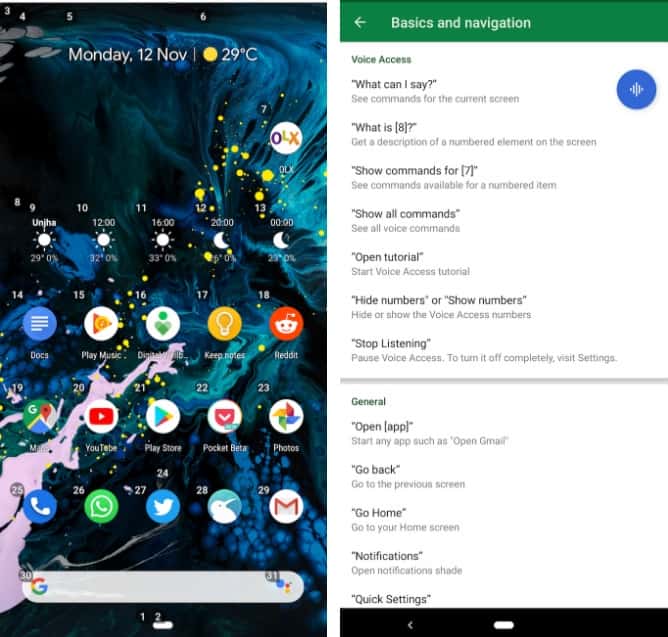
Voice Access associe des actions de base à des phrases statiques. Vous pouvez donc dire «écran bas» pour passer d’une page à l’autre et «retour» pour revenir à l’écran précédent, par exemple.
Télécharger: Accès vocal (Gratuit)
Souris faciale Eva
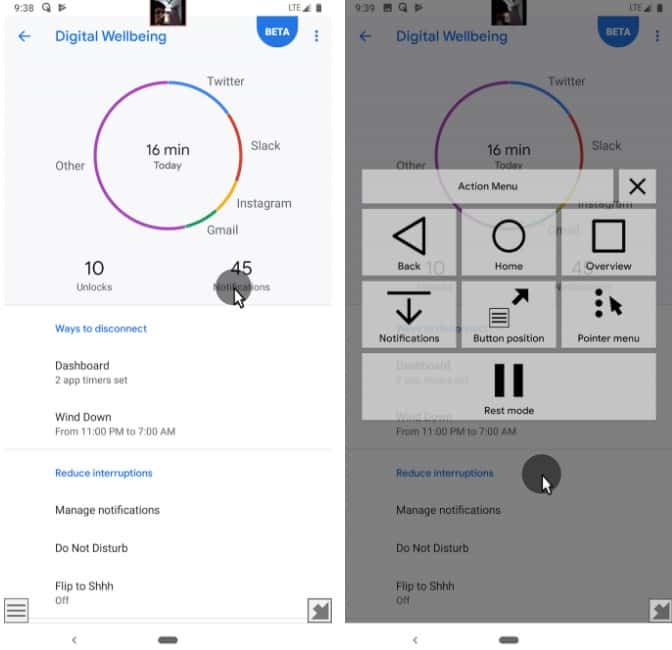
Cette application fait exactement ce que son nom suggère. Il ajoute un pointeur par défaut à votre écran que vous pouvez manipuler avec votre visage. Pour déplacer le curseur, déplacez simplement votre tête dans la bonne direction.
Lorsque le pointeur se trouve sur l'élément que vous souhaitez sélectionner, attendez un moment ou deux pour entrer un simple clic. Vous avez également la possibilité de basculer dans Dock pour accéder rapidement à une gamme d’actions de base, y compris maître et multitâche.
Télécharger: Souris faciale Eva (Gratuit)
5. Associer le clavier et la souris à l'extérieur

Si vous ne pouvez installer aucune application En raison de problèmes d'écran, Connecter un clavier externe et une souris peut annuler tout cela. Cela suppose que vous puissiez toujours voir l'écran.
Préparer Contrôlez votre téléphone Android avec un clavier et une souris Externe est souvent facile. Tout ce que vous avez à faire est de trouver le bon câble et de brancher les accessoires. Étant donné que votre téléphone dispose d'un port USB, vous aurez besoin d'un dongle pour l'appariement.
6. Une chute dans l'eau? Laissez sécher

Un accident d'eau peut endommager de manière permanente l'intérieur de votre téléphone si vous le laissez allumé. Ainsi, dans de tels scénarios, le meilleur plan d'action consiste à éteindre l'appareil et à attendre qu'il soit sec.
Il y a plusieurs façons Sécher le téléphone mouillé , Jetez-y un coup d'œil si votre appareil le fait.
7. Visitez le centre de service
Grâce à ces solutions, nous espérons que vous pourrez réactiver l'écran tactile de votre téléphone s'il ne s'agit que d'une erreur système. Sinon, les applications répertoriées peuvent vous donner une solution temporaire.
Sinon, vous devrez Visitez un centre de service pour obtenir de l'aide. Si tu as de la chance, Le professionnel pourra De restaurer la fonctionnalité de l'écran tactile. Sinon, vous devrez envisager de remplacer votre téléphone.







